Fragst du dich, wie viel Zeit du für jede Aufgabe aufgewendet hast? Nun kannst du das mit unserer Zeiterfassungs-Spalte herausfinden!
Hinzufügen der Zeiterfassungsspalte
Klicke zum Bearbeiten auf das +-Symbol oben rechts auf deinem Board und wähle „Weitere Spalten” aus.
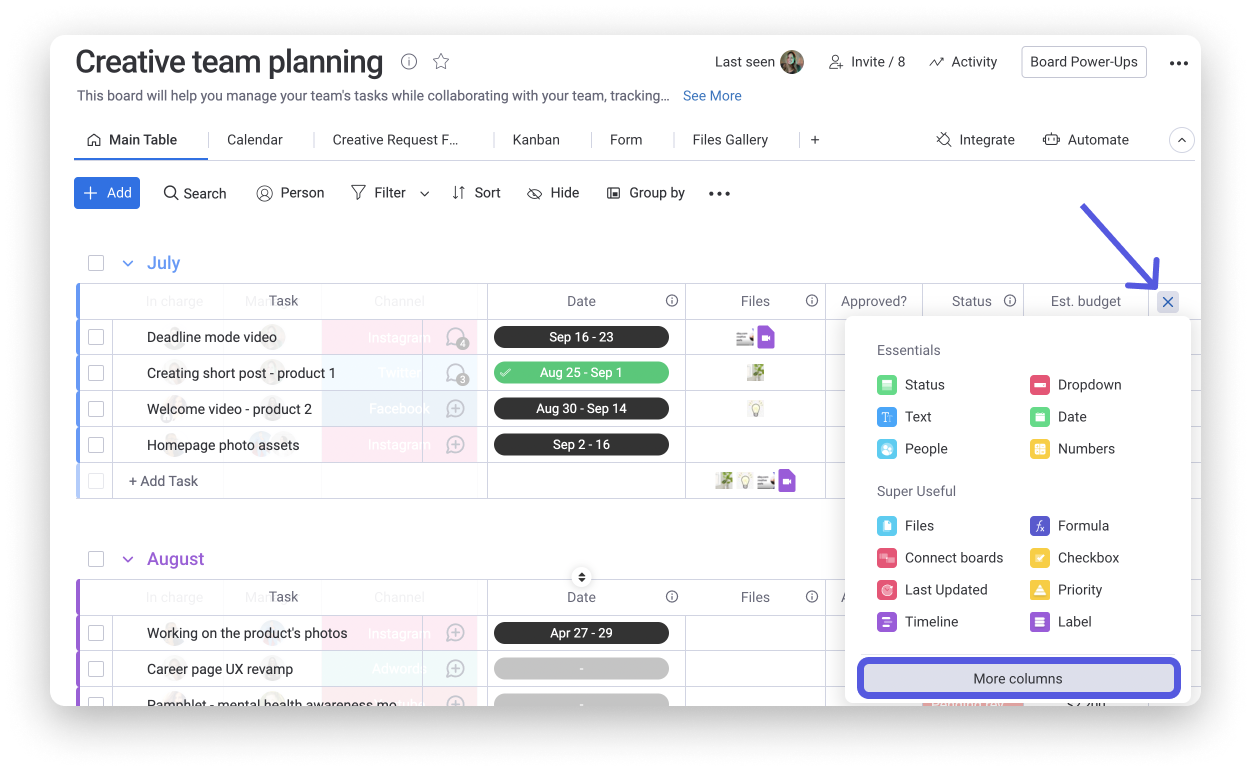
Wähle in der Spaltenzentrale die Option „Zeiterfassung” wie im Screenshot unten gezeigt:
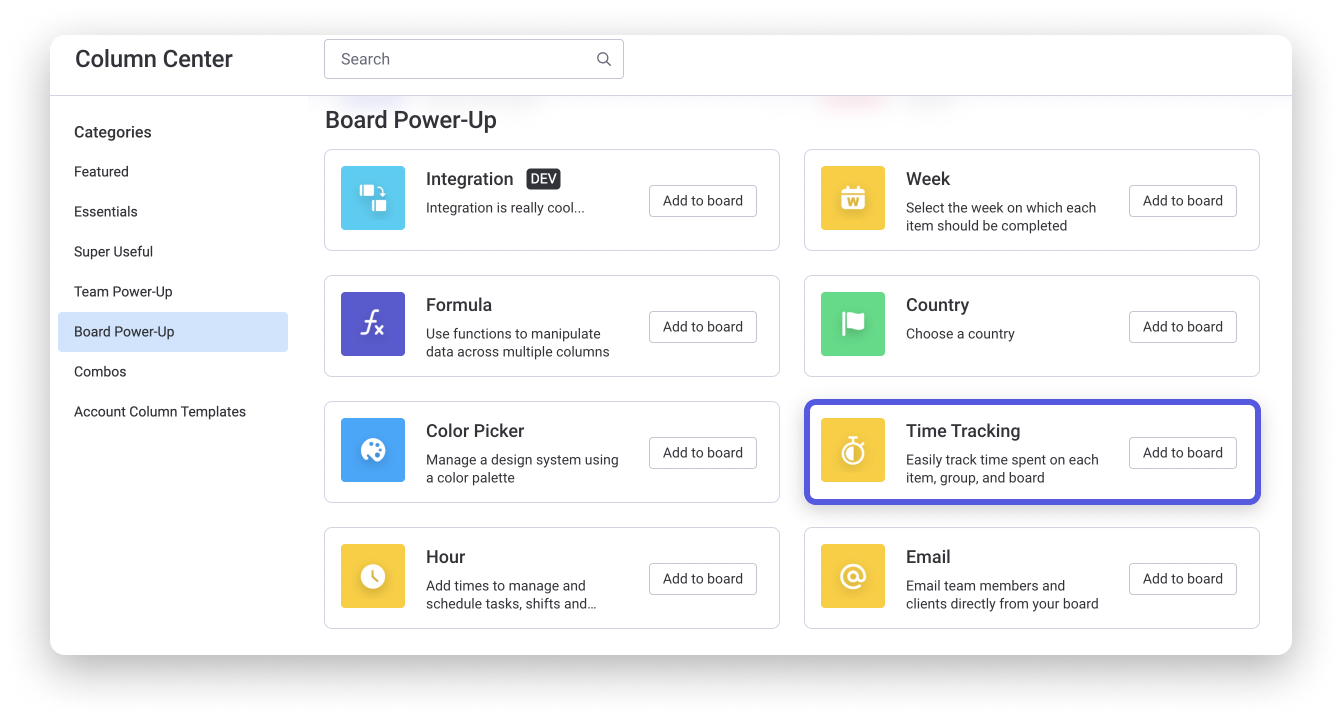
So funktioniert die Zeiterfassungsspalte
Wenn du mit einer Aufgabe beginnst, klicke einfach auf „Wiedergabe”, um den Timer zu starten. Du kannst ihn jederzeit anhalten und erneut starten.
Du kannst auch manuell einen Zeitbereich hinzufügen, indem du in eine Zelle in der Zeiterfassungsspalte klickst und „Sitzung manuell hinzufügen“ auswählst.
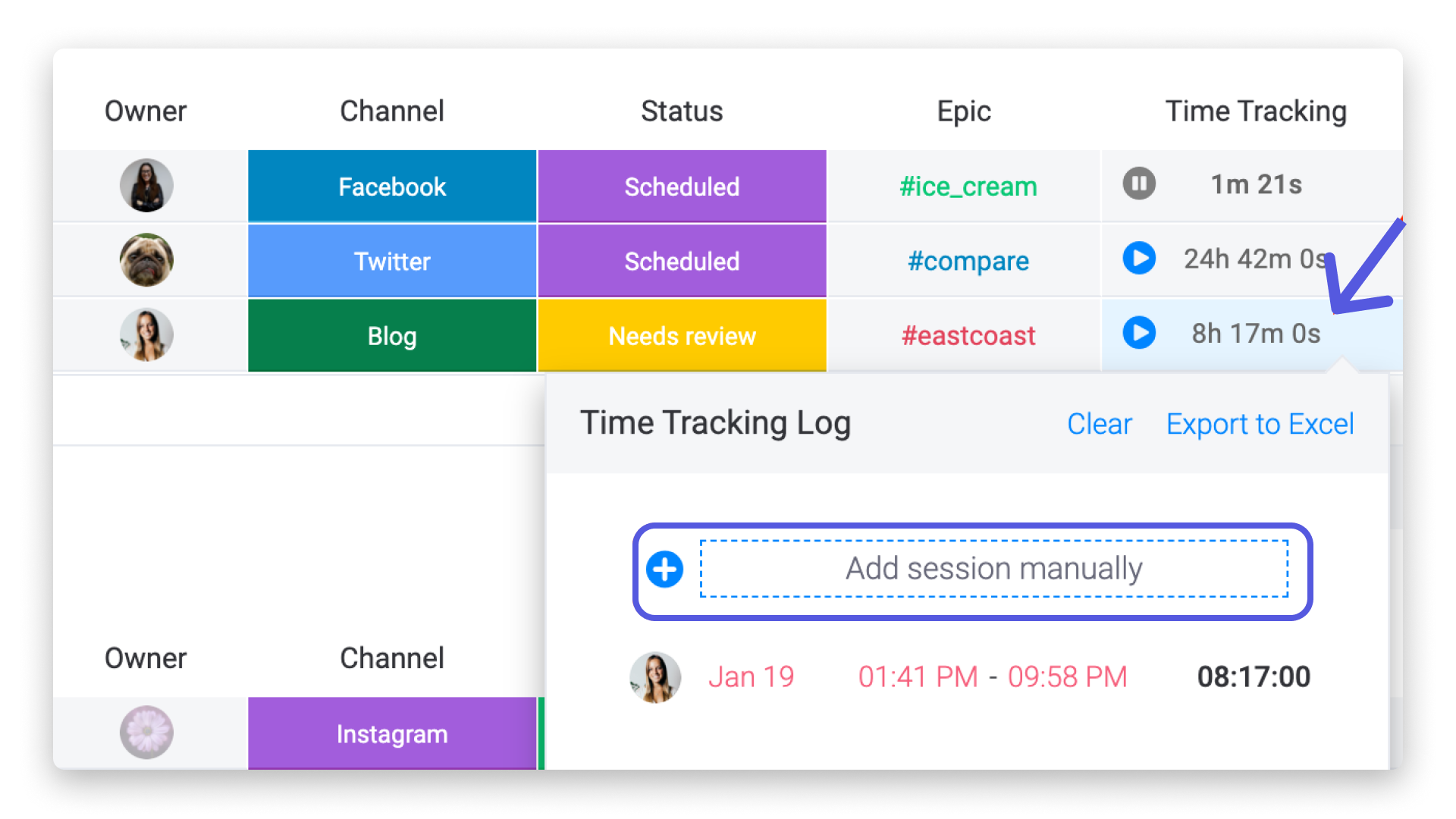
Wähle, wie deine Zeit angezeigt wird
Standardmäßig zeigt die Spalte Zeiterfassung die erfasste Zeit in Sekunden an. Du kannst dies jedoch deaktivieren, sodass die angezeigte Zeit stattdessen in Minuten angezeigt wird, wenn du das möchtest!
Klicke dazu auf den nach unten weisenden Pfeil neben dem Titel der Zeiterfassungsspalte und klicke auf „Spalteneinstellungen“. Von dort aus, deaktiviere einfach das Kontrollkästchen „Sekunden anzeigen“ und du kannst loslegen.
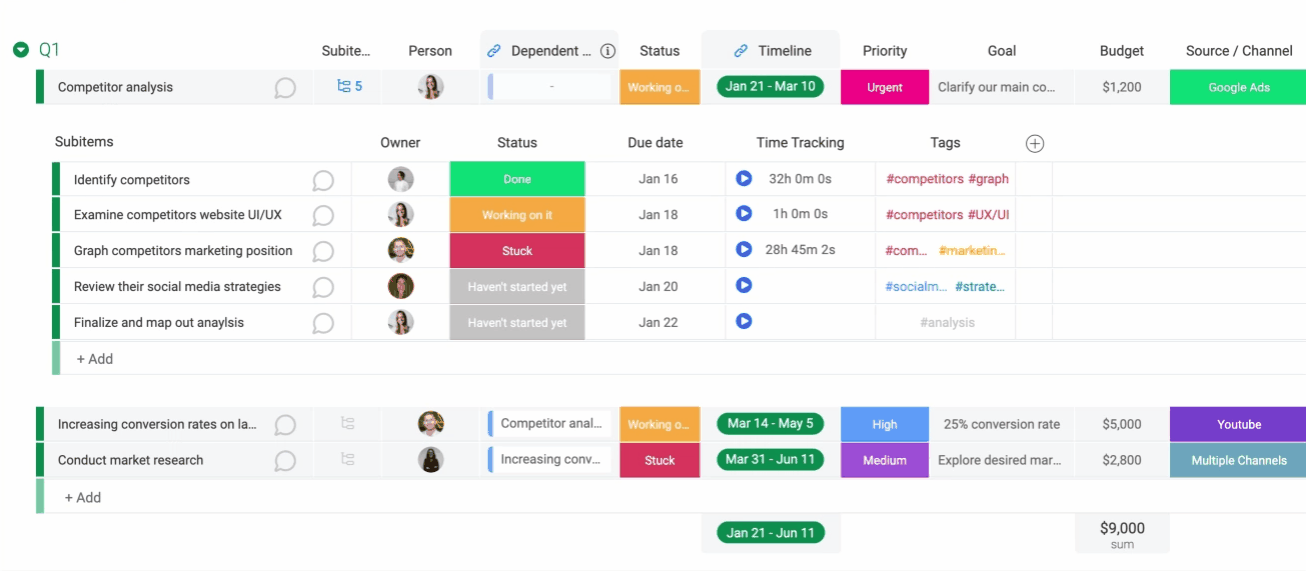
Dein Protokollverlauf für die Zeiterfassung
Indem du auf eine bestimmte Zeiterfassungszelle klickst, öffnest du den Verlauf und das Protokoll für die Zeiterfassungs-Spalte.
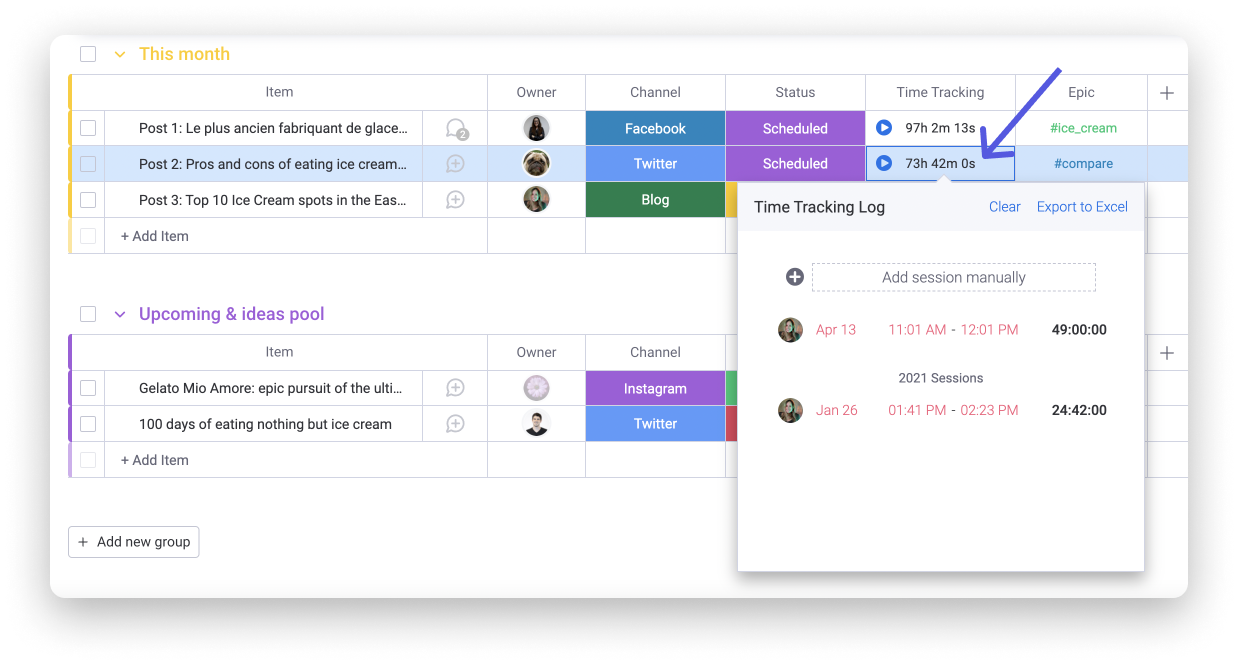
Du kannst den Fortschritt jeder Aufgabe und die Zeitintervalle leicht anzeigen. Alle Einträge können manuell bearbeitet werden. Klicke einfach auf die Zeit und du kannst Datum und Uhrzeit ändern. Bearbeitete Werte werden rot.
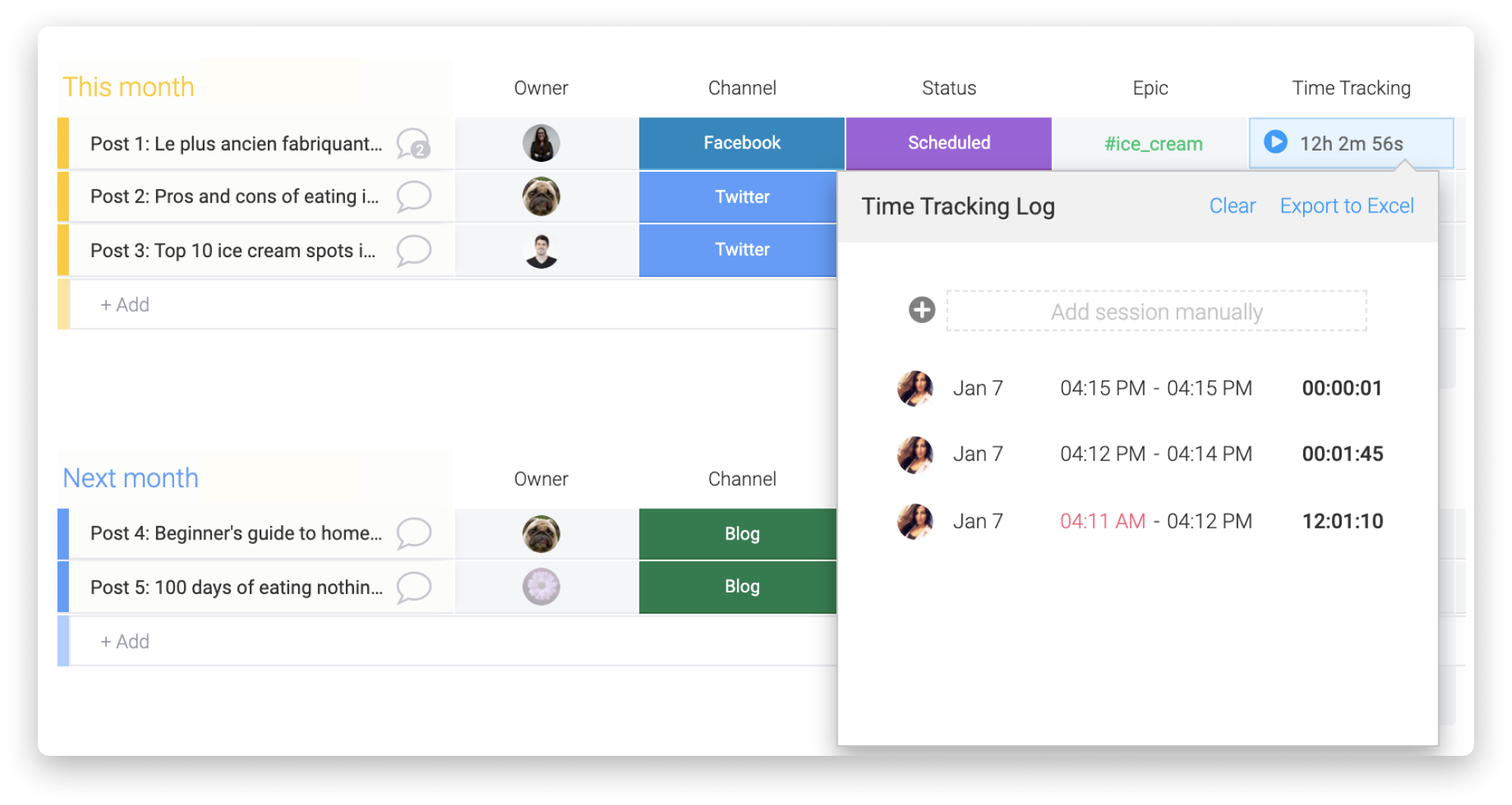
Wenn du den Mauszeiger über einen Eintrag im Zeiterfassungsprotokoll bewegst, wird rechts neben der Zeit ein X angezeigt, mit dem du den Eintrag löschen kannst.
Zeit in Unterelementen erfassen
Wenn deine Artikel oder Aufgaben kleinere Schritte enthalten, deren Zeit erfasst werden soll, kannst du die Zeiterfassungsspalte in den Unterelementen auf deinem Board hinzufügen! Öffne dazu einfach ein Unterelement und füge die Zeiterfassungsspalte genauso ein, wie du es bei einem normalen Element auf deinem Board tun würdest.
Überblick über die erfasste Zeit in den Unterelementen
Um einen Überblick über die gesamte erfasste Zeit in den Unterelementen zu erhalten, kannst du die Daten der Zeiterfassungsspalte der Unterelemente direkt im übergeordneten Element zusammenfassen. Öffne dazu in den Unterelementen die Einstellungen für die Zeiterfassungsspalte und wähle „Zusammenfassung auf übergeordnetem Element anzeigen“:
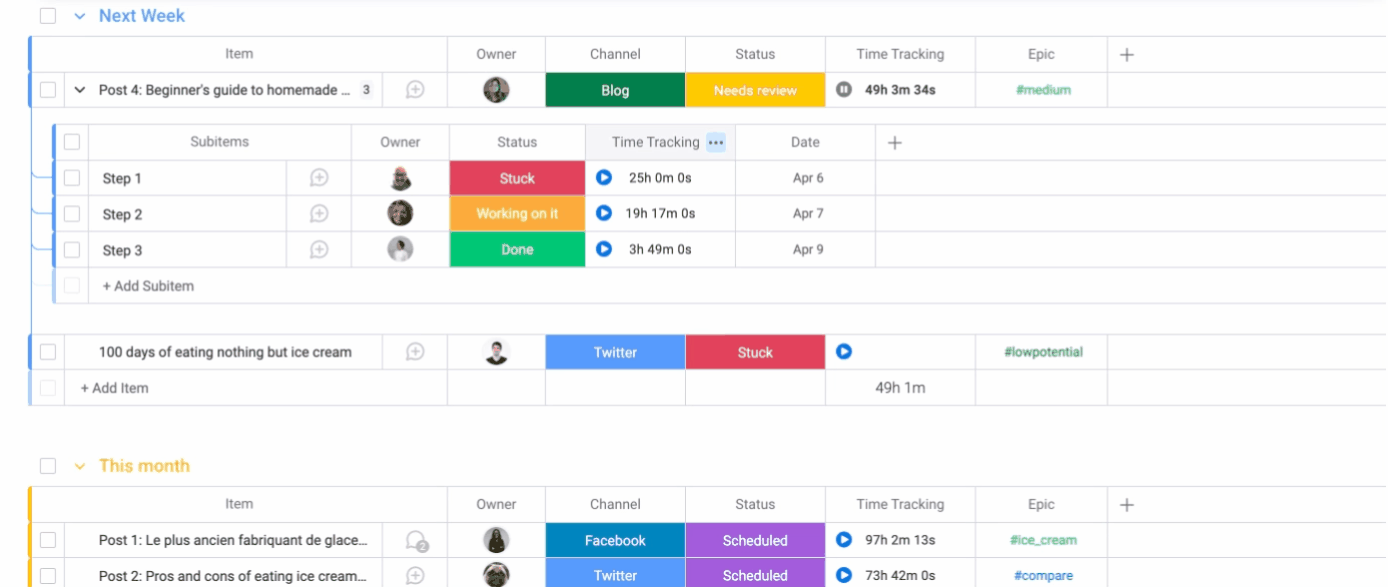
Wie kann ich die Zeiterfassungsspalte nach Excel exportieren?
Um die gesamte Zeiterfassungsspalte nach Excel zu exportieren, klicke auf das Dropdown-Menü der Spalte und wähle „Spaltendaten nach Excel exportieren” aus. So kannst du die Daten der gesamten Spalte in ein Arbeitsblatt exportieren und leicht Berichte erstellen.

Wenn du die gesamte Spalte nach Excel exportierst, siehst du alle Details, einschließlich Elementname, Benutzer, der die Zeiterfassung aufgezeichnet hat, und Gesamtzeiten sowohl auf Element- als auch Board-Ebene.
![]()
Darüber hinaus kannst du auch einzelne Elemente in der Zeiterfassungsspalte nach Excel exportieren, anstatt die gesamte Spalte. Klicke dafür auf das Element in der Zeiterfassungsspalte und wähle „Nach Excel exportieren” oben rechts im Fenster „Zeiterfassung” aus.
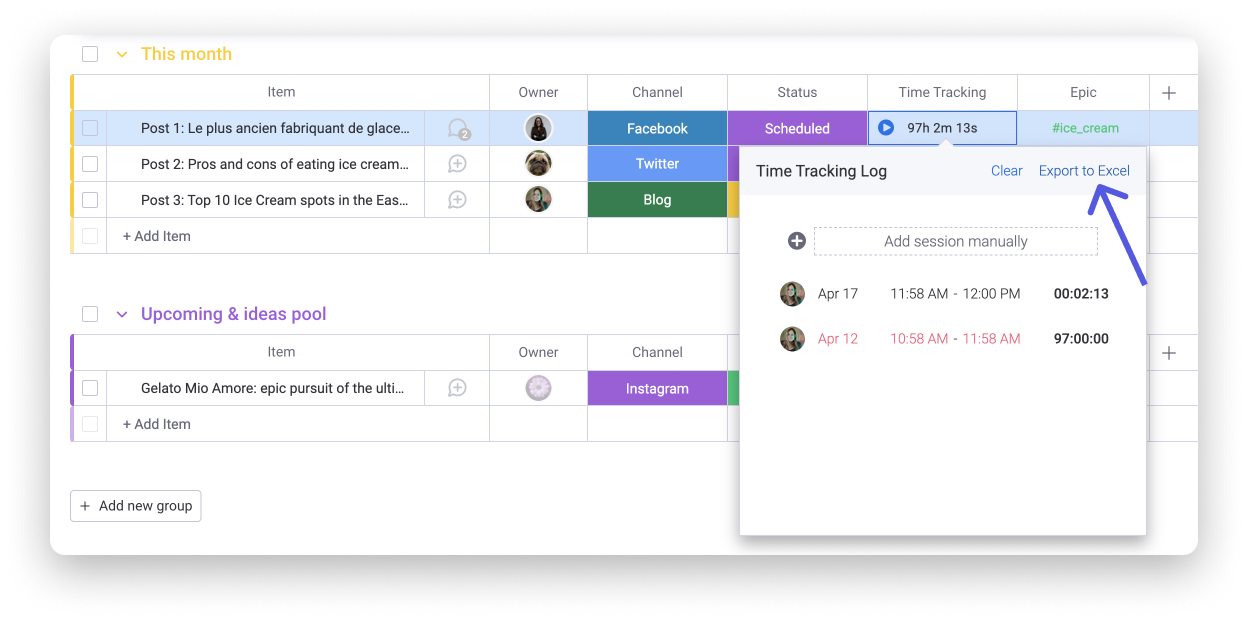
Mit dieser Option werden nur die Details dieses speziellen Elements in ein Excel-Arbeitsblatt exportiert.
![]()
Weitere Informationen zum Importieren aus und Exportieren nach Excel findest du in diesem Artikel.
Berechnungen mit der Zeiterfassungsspalte
Unsere Formelspalte unterstützt die Zeiterfassungsspalte. Das ist besonders hilfreich, wenn du die verbleibende Zeit oder den Fakturierungssatz berechnen musst.
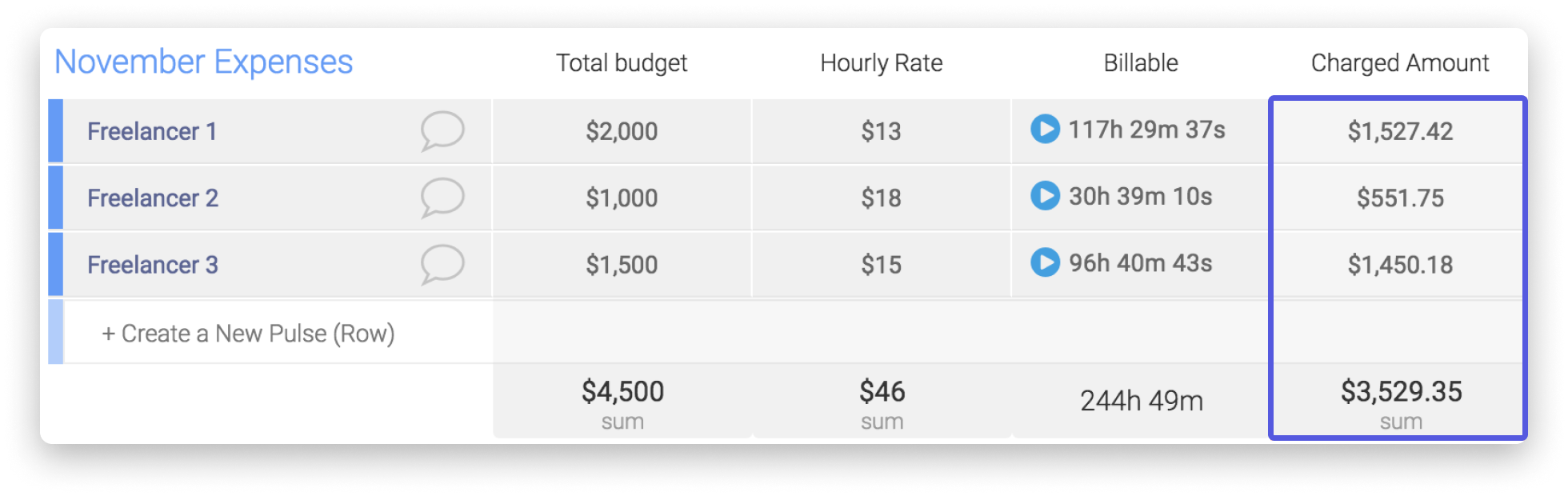
Um mehr über die Formelspalte zu erfahren, sieh dir diesen Artikel an.
Wenn du Fragen hast, wende dich einfach hier an unser Team. Wir sind rund um die Uhr erreichbar und helfen gerne!



Kommentare